Microsoft Paint recebe ferramentas de IA generativa

As últimas atualizações deste editor de fotos e gráficos introduzem recursos de IA generativa, mostrando que o aplicativo ainda pode ser relevante hoje.
A ferramenta Preenchimento Generativo do Photoshop está mudando a maneira como editamos imagens e criamos trabalhos derivados. Com o poderoso mecanismo de IA do Adobe Photoshop , o Generative Fill usa imagens do Adobe Stock para emprestar pixels às nossas próprias imagens para edição de fotos e uso criativo.
Neste artigo, exploraremos maneiras de usar o Preenchimento Generativo para aprimorar suas imagens no Photoshop.
1. Expanda o quadro para melhor composição
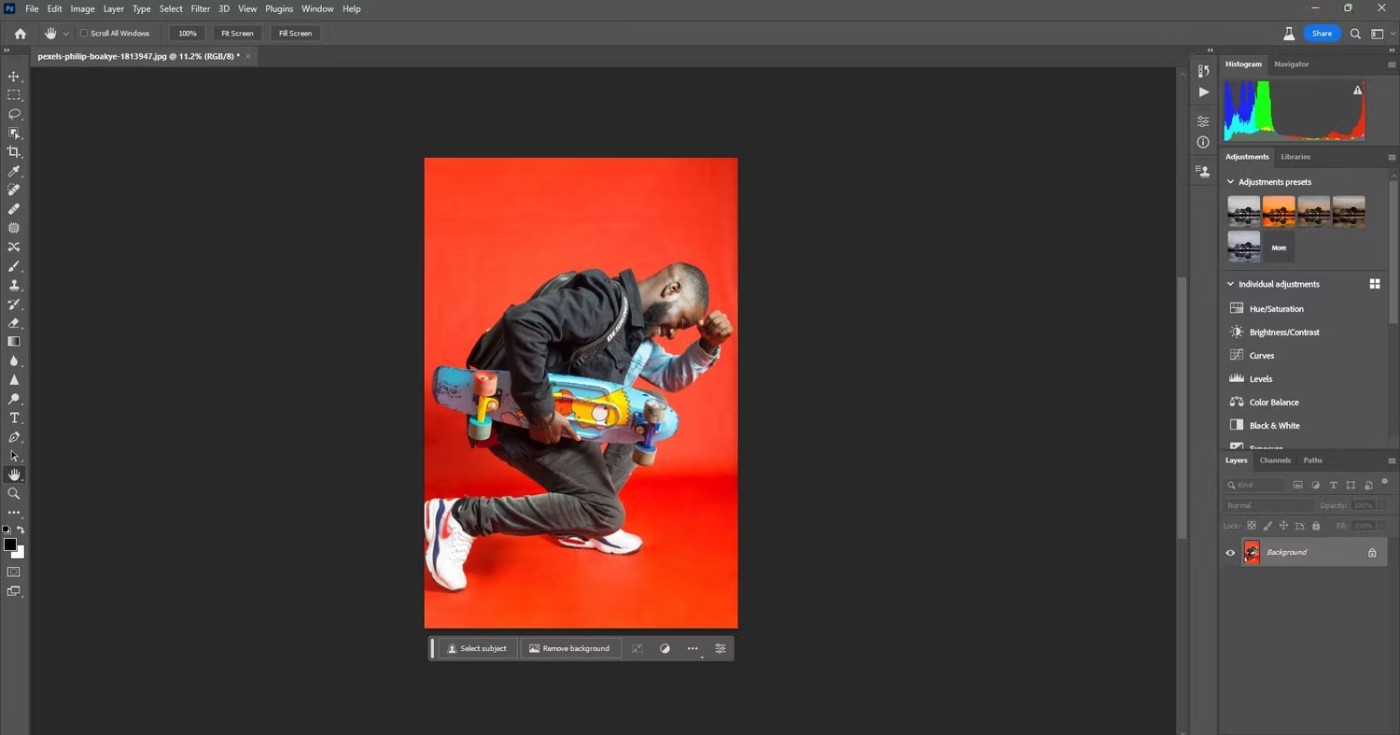
A capacidade de usar o Preenchimento Generativo para expandir seu quadro é quase inestimável, especialmente se você tiver espaço ao redor do objeto. Como o exemplo é limitado a 1.024 pixels no lado longo, expandir o quadro é um uso perfeito do Preenchimento Generativo, já que os detalhes não importam.
Basta usar a ferramenta Corte no Photoshop para expandir o quadro e usar o Preenchimento Generativo para preencher as lacunas.
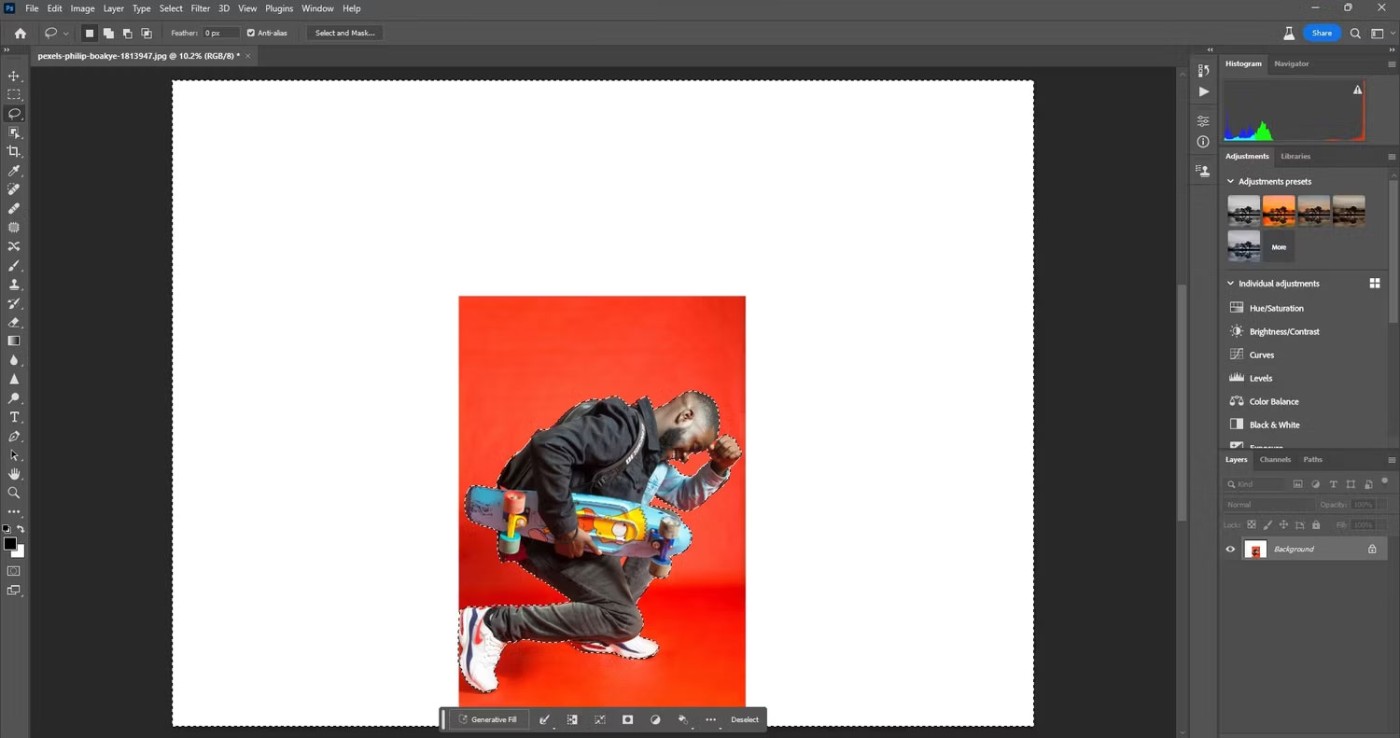
Clique em Preenchimento Generativo e depois em Gerar (deixe o campo de texto em branco) e veja qual das três opções funciona melhor. Se você precisar usar texto para obter um resultado diferente, escreva uma breve descrição, como "espaço vazio vermelho", que é o que o artigo usou aqui.
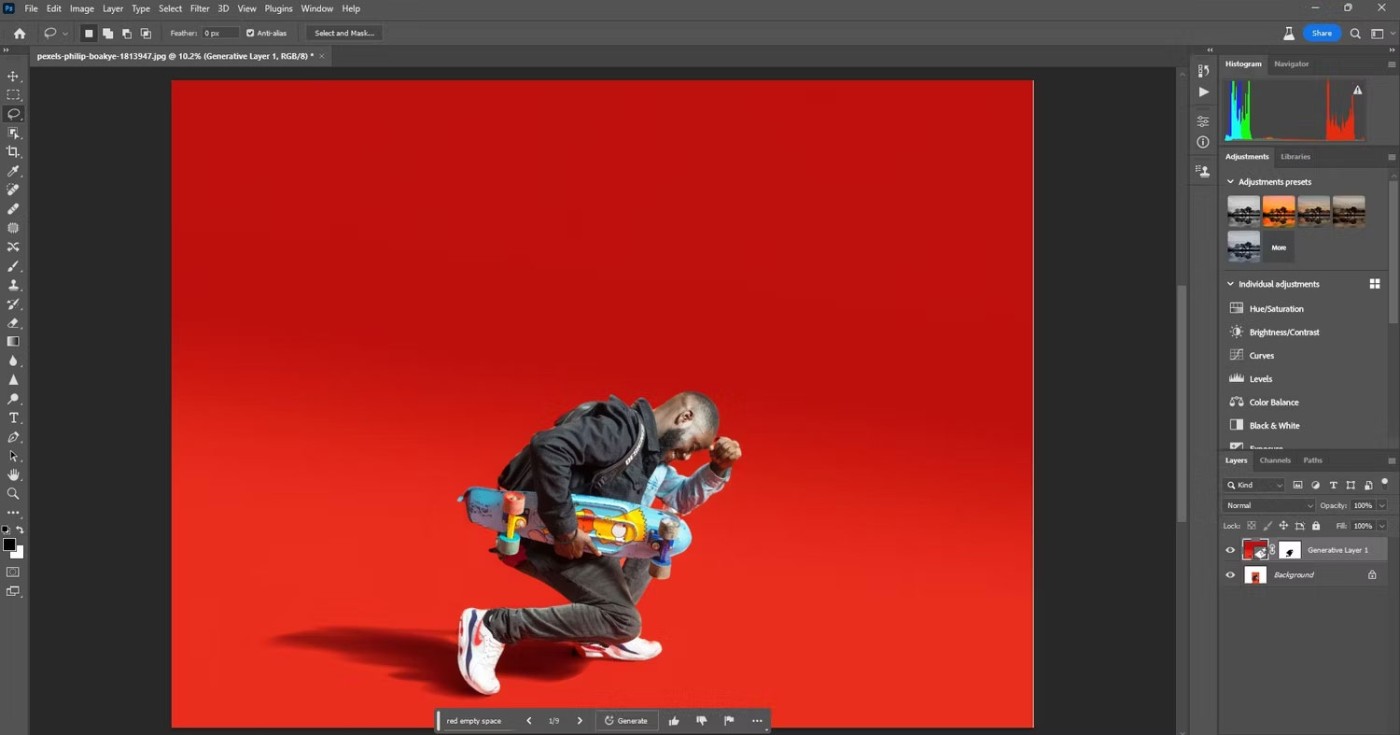
Em situações como essa, não importa se a resolução do espaço expandido é ruim porque não há detalhes de textura, apenas a cor e o sombreamento que o Preenchimento Generativo decidiu adicionar.
2. Remova objetos e pessoas indesejadas
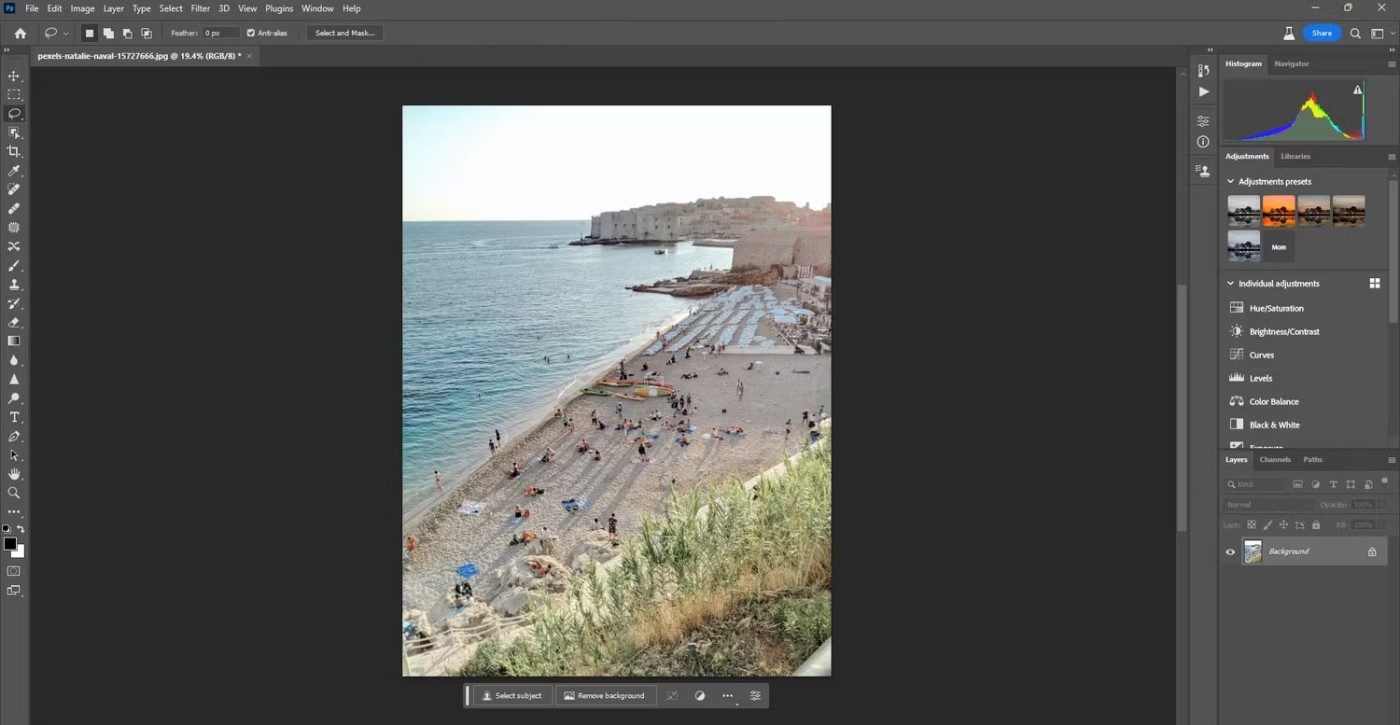
Esqueça as ferramentas tradicionais do Photoshop para remover objetos e pessoas indesejadas. Com o Preenchimento Generativo, você simplesmente seleciona todos os pixels indesejados e clica. Este exemplo circulou tudo o que deseja ser removido usando a Ferramenta Laço.
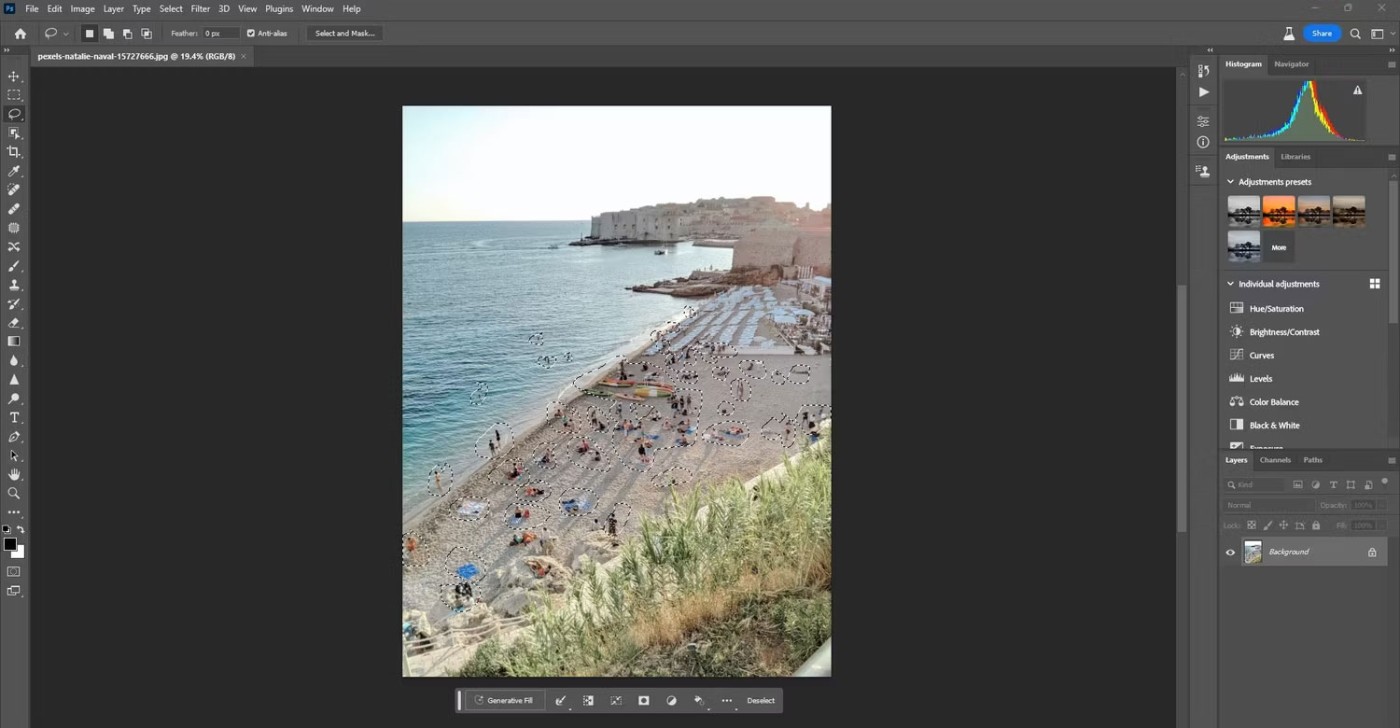
Uma vez concluído. Clique em Preenchimento Generativo e selecione Gerar .
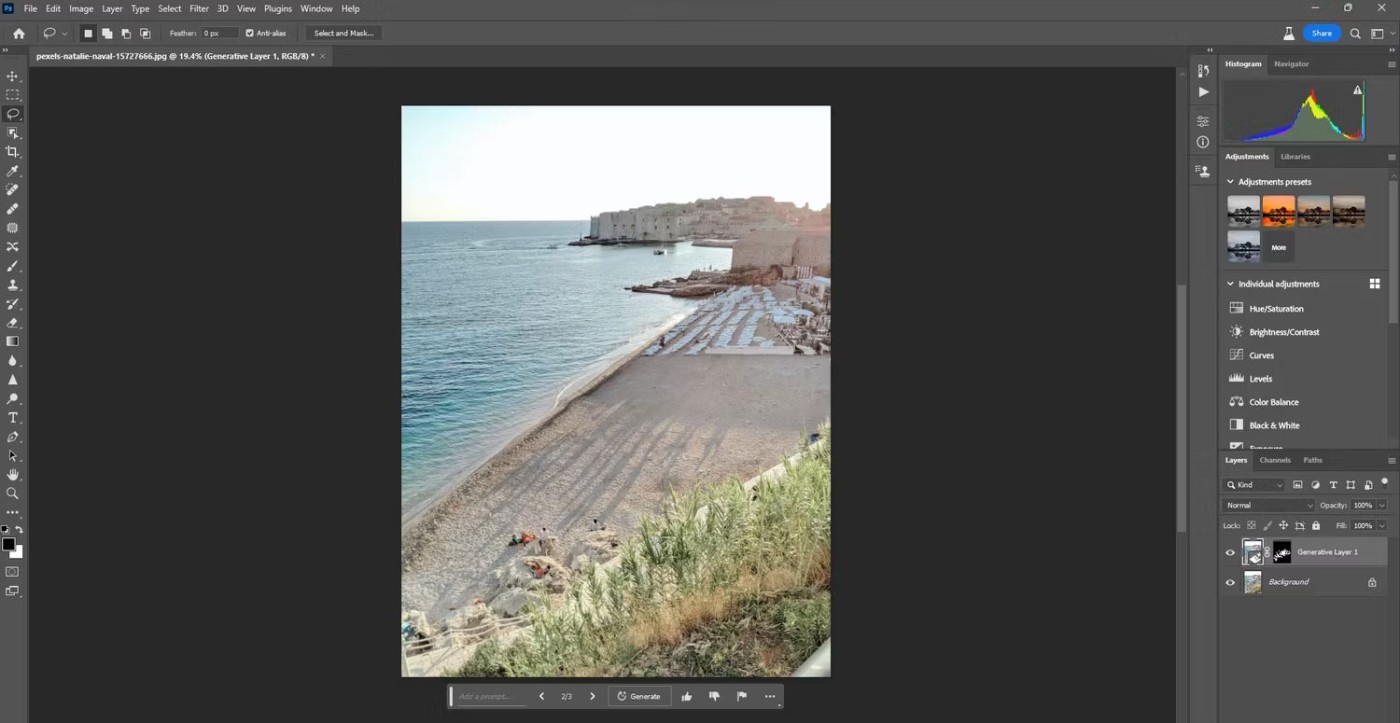
Uma boa regra geral quando você quer que o Preenchimento Generativo simplesmente exclua é não digitar nada no prompt de texto, a menos que você não obtenha o resultado desejado. Caso contrário, use qualquer uma das ferramentas de seleção do Photoshop para fazer a(s) seleção(ões), depois Preenchimento Generativo e Gerar.
3. Crie objetos e pessoas
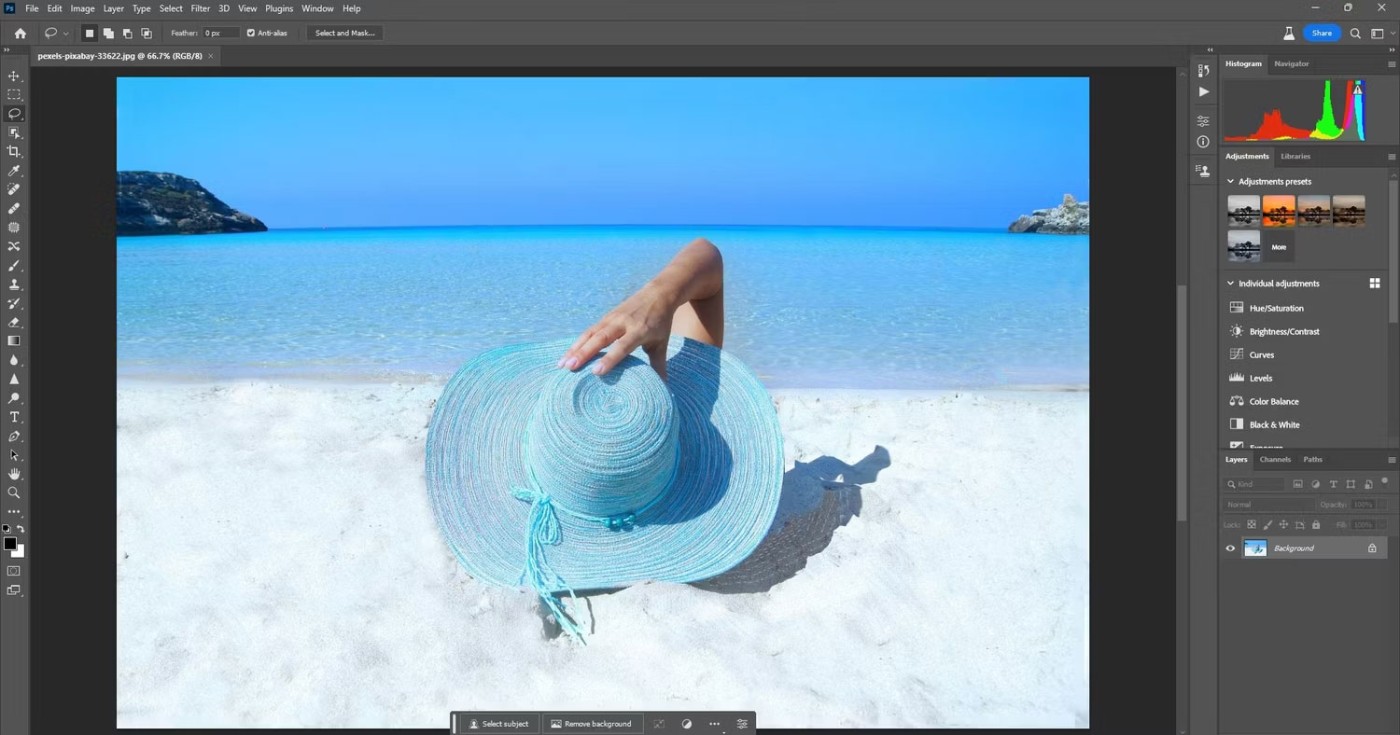
Você também pode criar objetos e pessoas para adicionar interesse às suas imagens. Basta adicionar quantos quadros quiser e digitar na caixa de texto o que você precisa.

Você deve reservar um tempo para fazer mais seleções, pois podem ocorrer problemas de resolução. Use a Ferramenta Transformar para reduzir o tamanho de objetos ou pessoas se o Preenchimento Generativo não atingir as proporções corretas.
4. Mude a cor das roupas
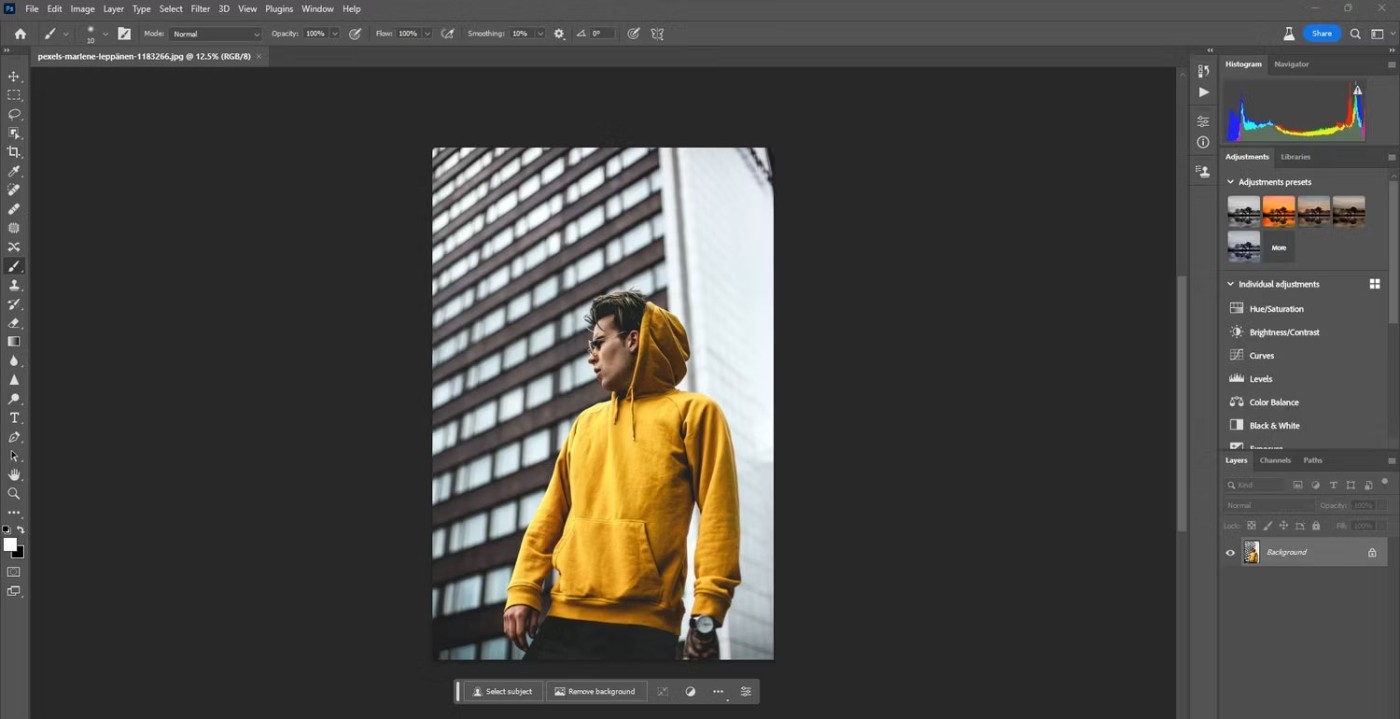
Você não poderá mudar a cor da roupa que o sujeito está vestindo. É um recurso avançado que provavelmente aparecerá depois que o Generative Fill sair da versão Beta. Mas, no momento em que escrevo, você pode mudar a cor das roupas se não se importar que algumas das roupas também sejam mudadas.
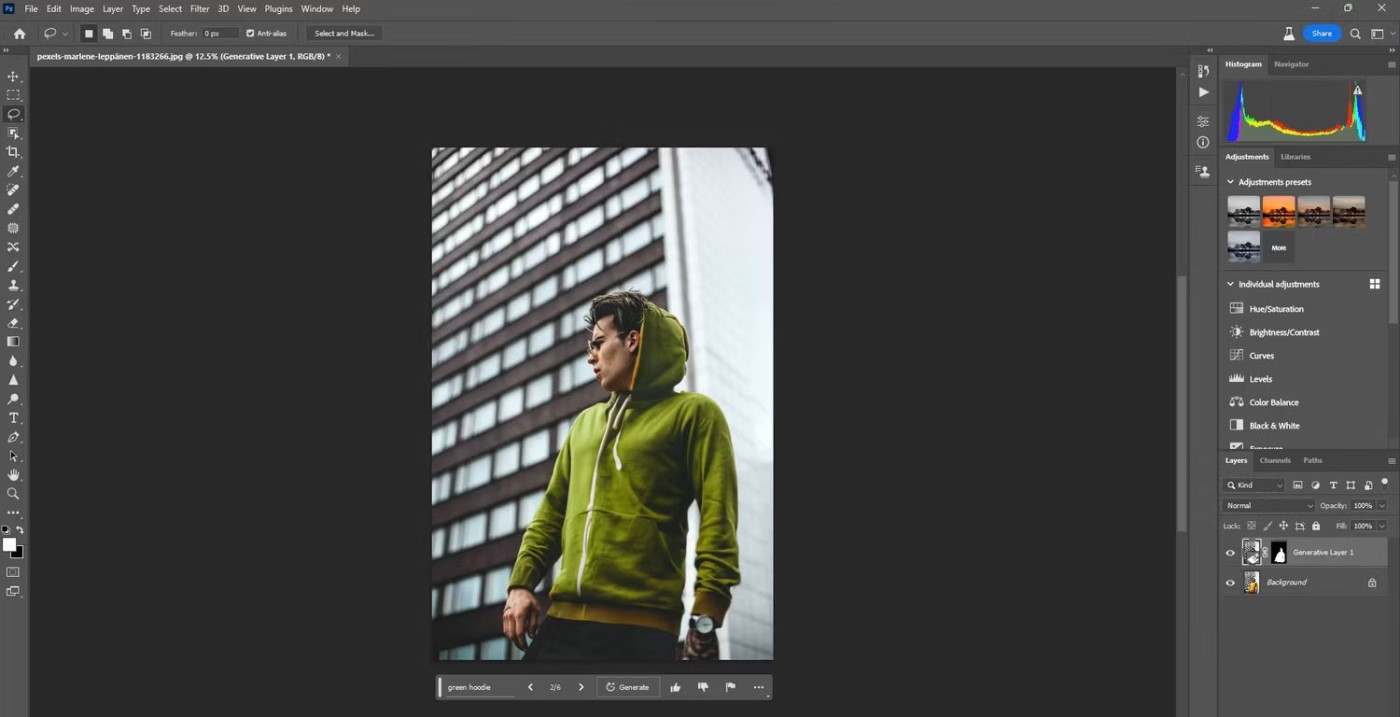
Tenha cuidado para escolher apenas roupas. Use a ferramenta Pincel na máscara se precisar fazer ajustes.
5. Adicione o céu à imagem
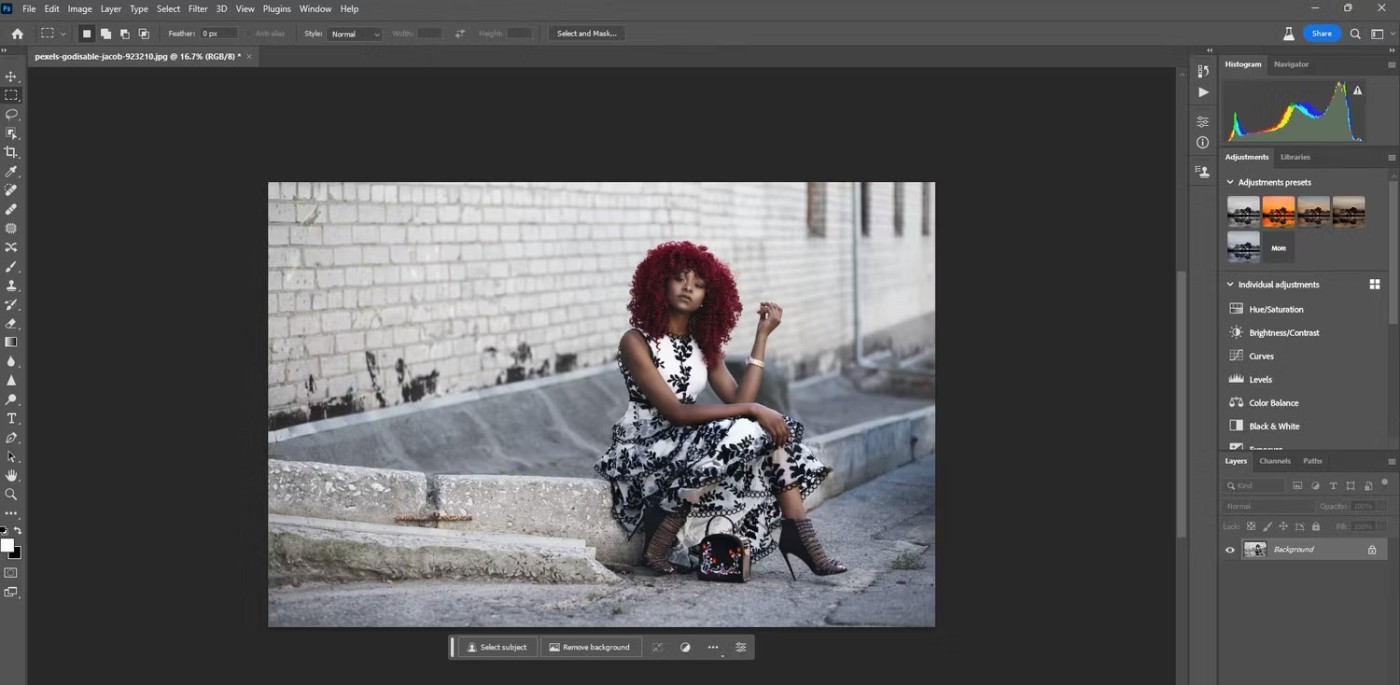
Com o Photoshop e muitos outros aplicativos de edição de fotos , você pode substituir o céu com muita facilidade. Mas com o Preenchimento Generativo, você pode adicionar o céu que quiser.
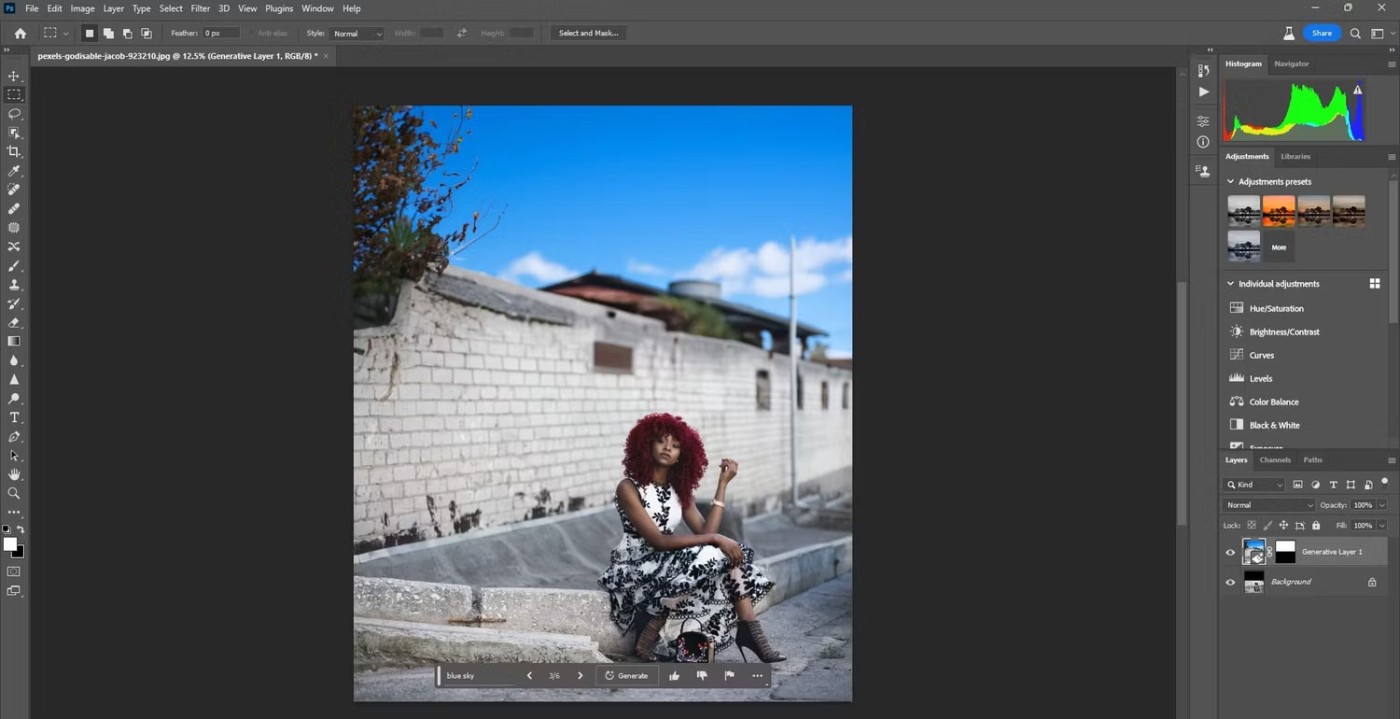
Basta expandir o quadro com a ferramenta Corte e usar o Preenchimento Generativo para criar o céu.
6. Adicione acessórios como chapéus e óculos de sol
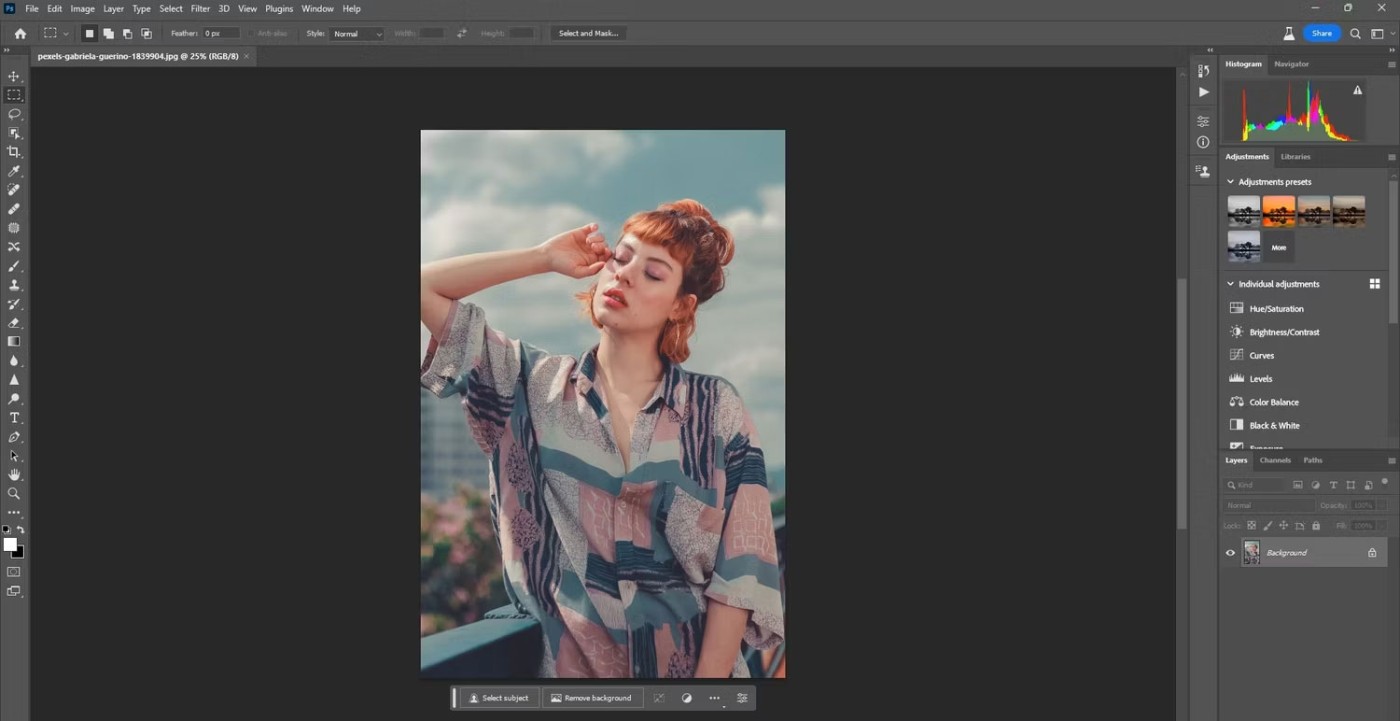
O Preenchimento Generativo facilita a adição de acessórios como chapéus e óculos de sol. Tudo depende da sua imaginação.
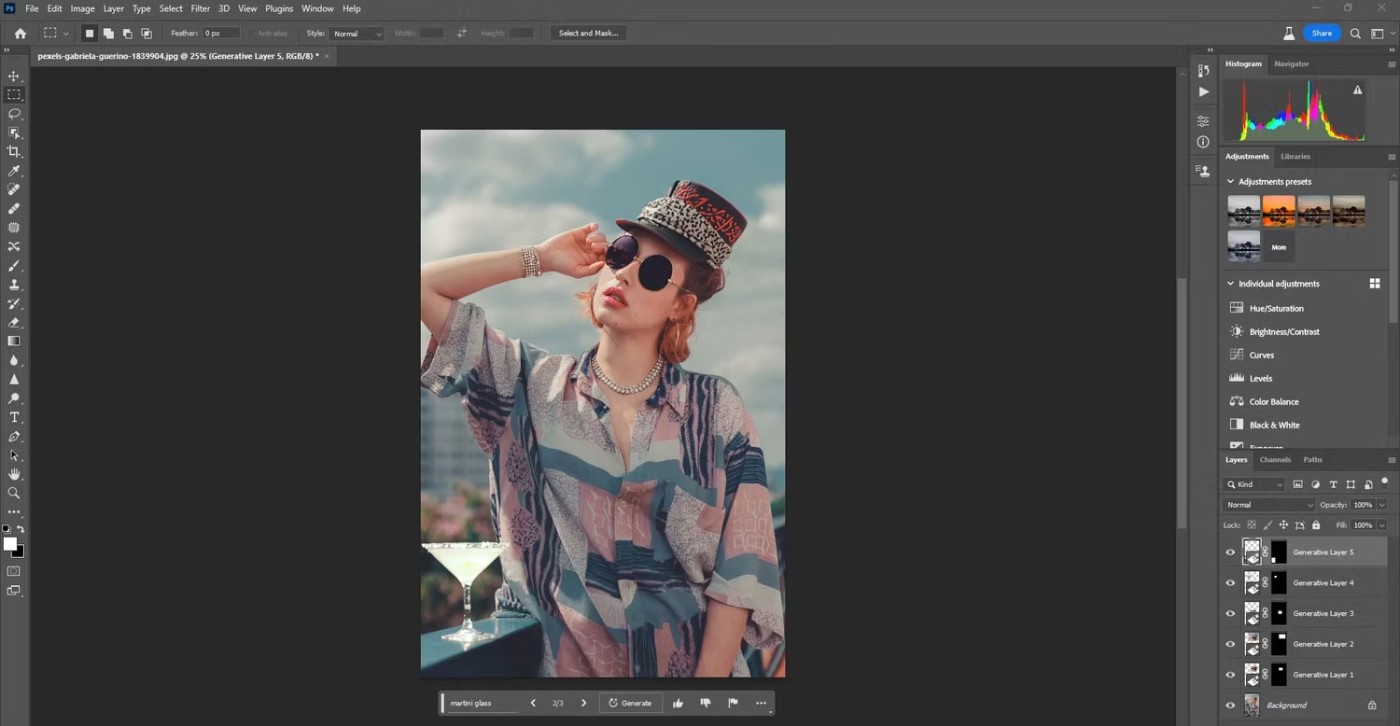
Neste caso, o exemplo também adicionou joias e bebidas no corrimão. É incrível como o Photoshop consegue até mesmo acertar o reflexo nos óculos de sol, além de fazer ajustes precisos de iluminação para cada objeto.
7. Mude as expressões faciais e expressões
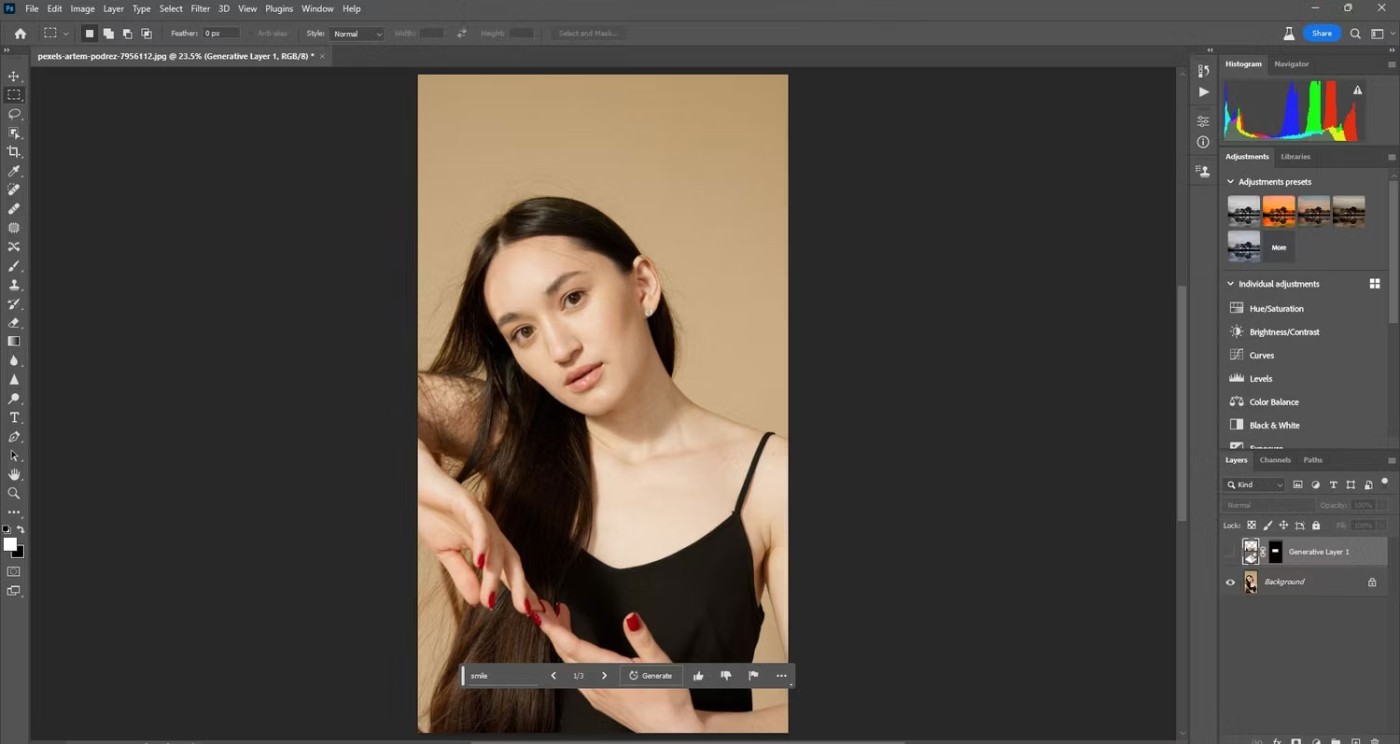
O que costumava consumir muito tempo agora pode ser feito em minutos com o Photoshop. Você pode mudar a expressão facial de alguém com um simples texto, como "sorria".
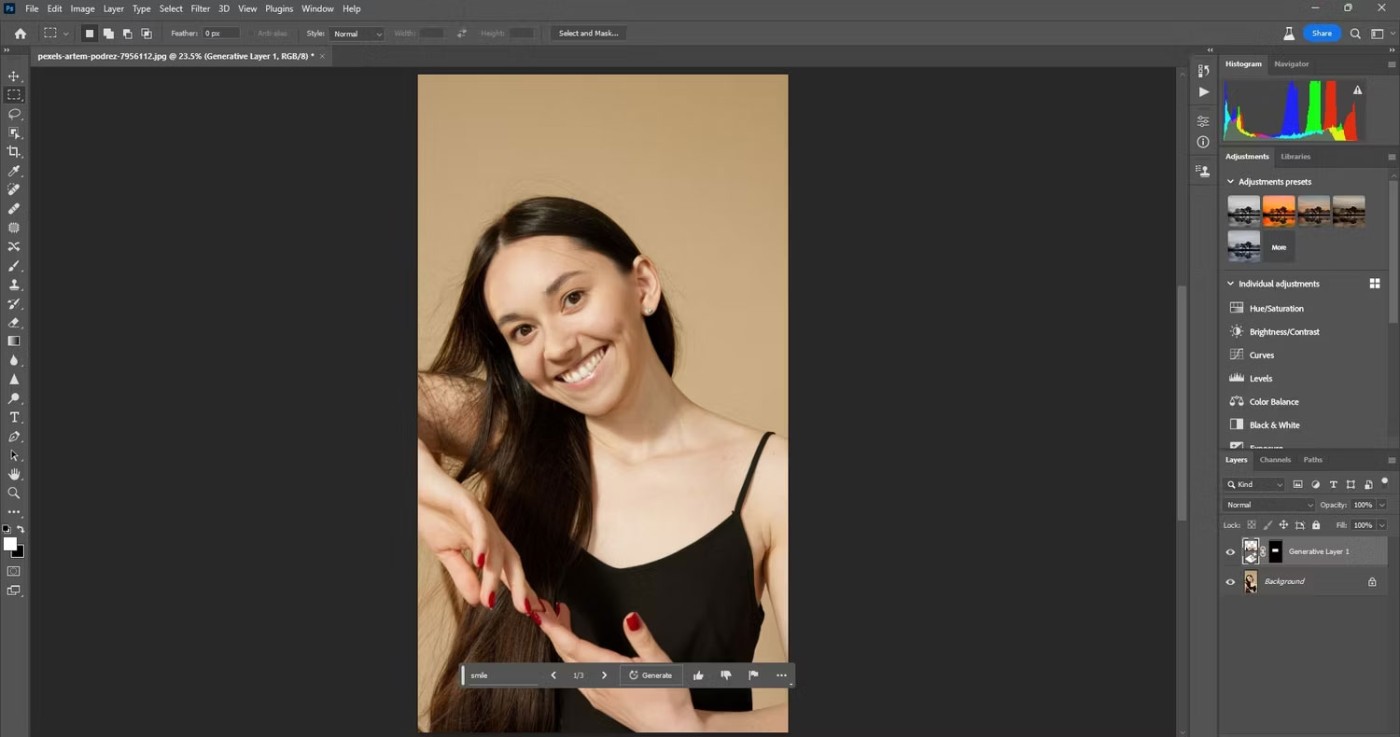
O truque para fazer isso é certificar-se de selecionar mais espaço do que você realmente precisa para alterar a expressão com mais precisão. Isso ocorre porque quando alguém faz uma expressão, há outros músculos usados para criá-la além da área de foco.
Você também pode usar plugins de terceiros, como o PortraitPro, para aprimorar suas imagens depois de usar o Preenchimento Generativo.
8. Crie reflexão
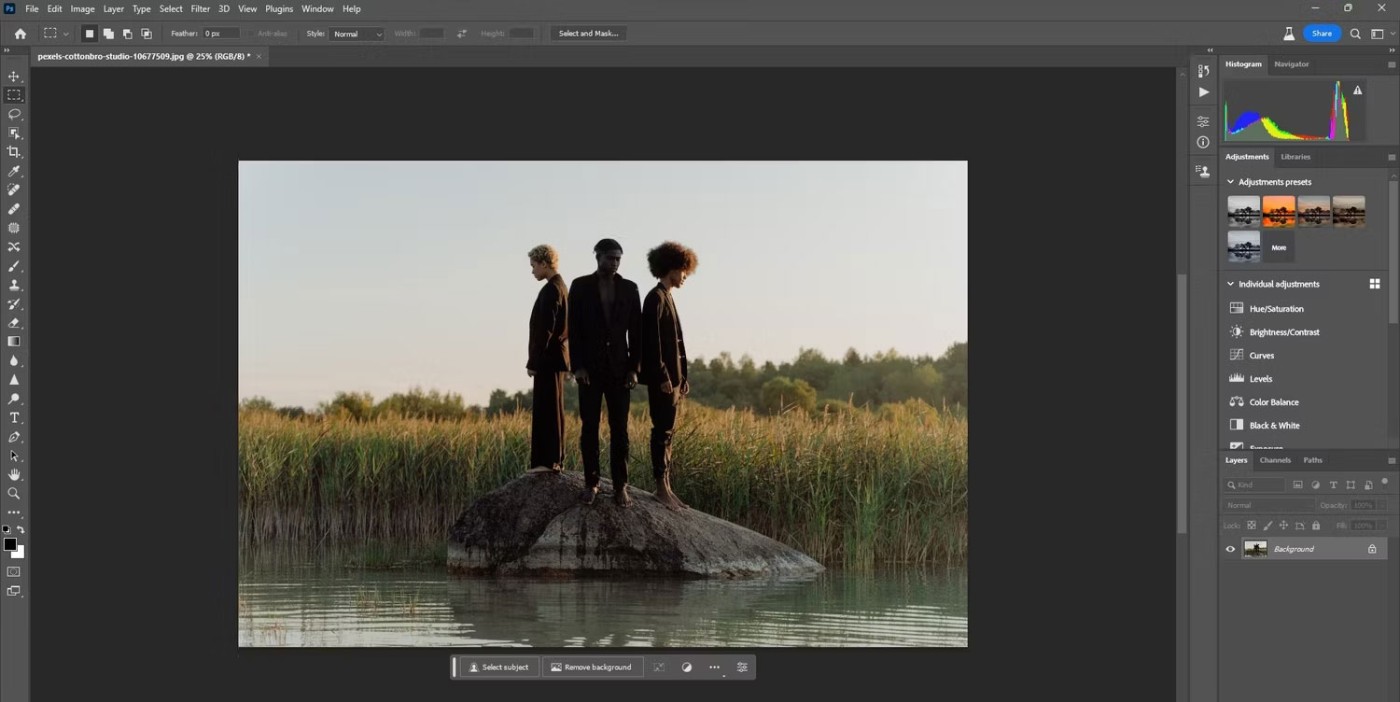
Você pode criar uma reflexão sem precisar digitar nada no prompt. Isso ocorre porque o Preenchimento Generativo leva em consideração a imagem inteira. Mas se você quiser um reflexo realmente bonito, talvez seja necessário expandir o quadro cortando para abrir espaço para o reflexo.
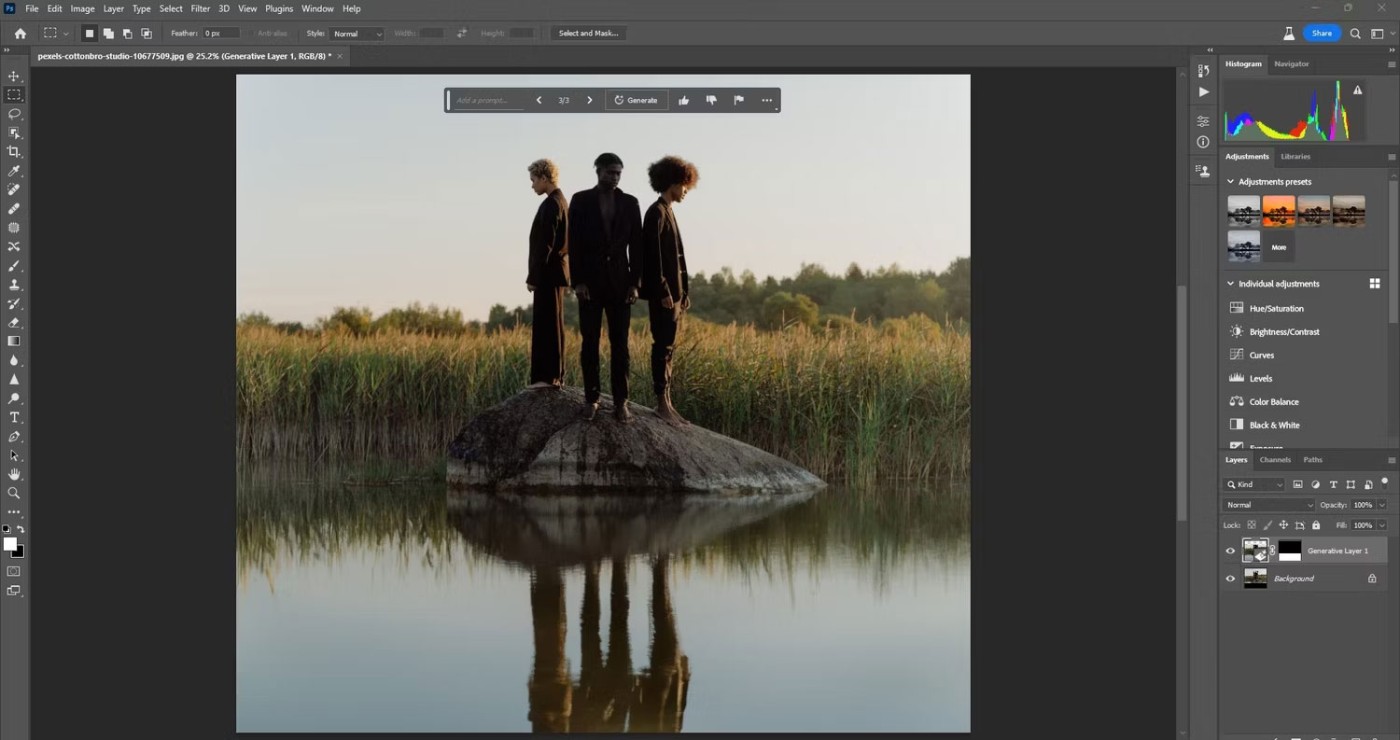
Esta é outra tarefa que antes só era possível no Photoshop após seguir algumas etapas. Novamente, leva apenas alguns minutos com o Preenchimento Generativo.
9. Misture duas ou mais fotos
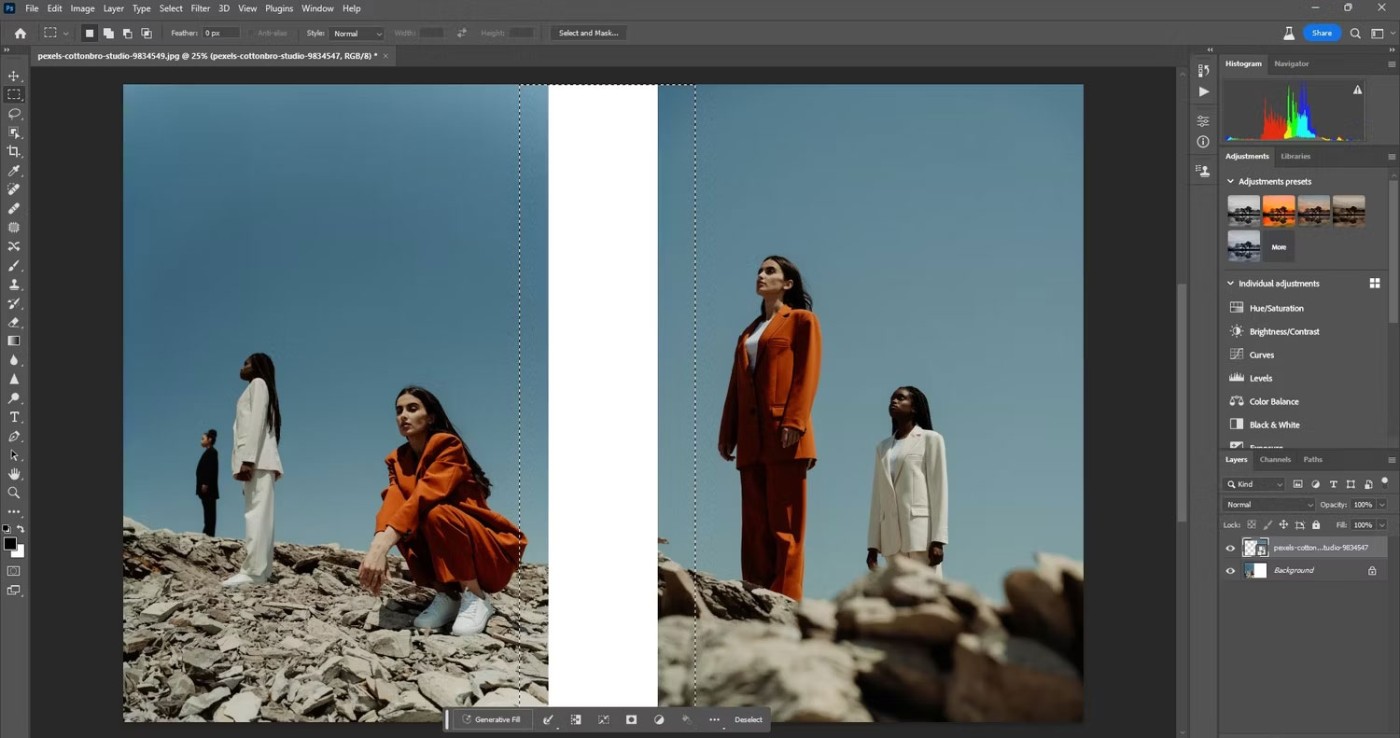
Você pode mesclar perfeitamente duas ou mais imagens usando o Preenchimento Generativo. Coloque as imagens lado a lado e depois faça uma seleção. A ferramenta Letreiro Retangular funciona bem para isso.
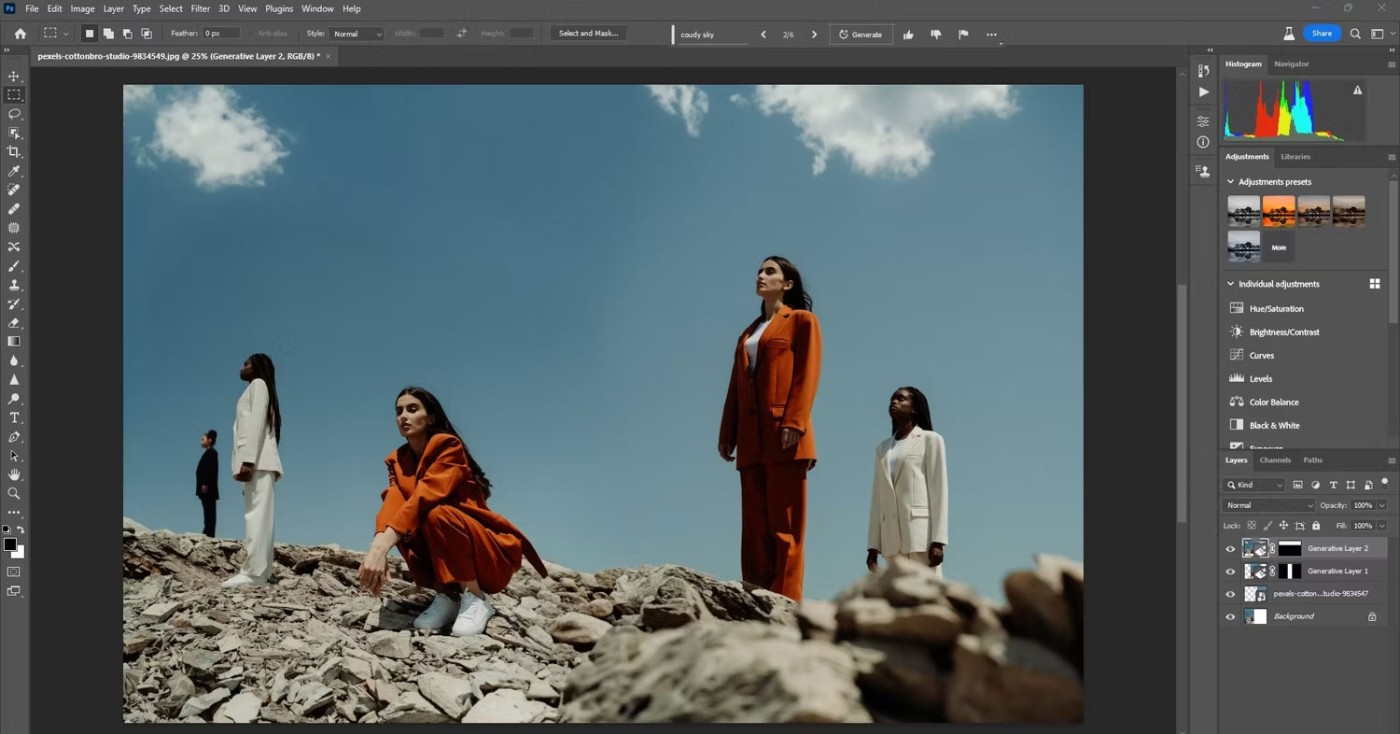
Este exemplo também selecionou uma parte do céu após a seleção inicial para adicionar algumas nuvens. O Preenchimento Generativo também faz um bom trabalho ao mesclar o primeiro plano com diferentes pontos focais.
10. Crie uma imagem do zero
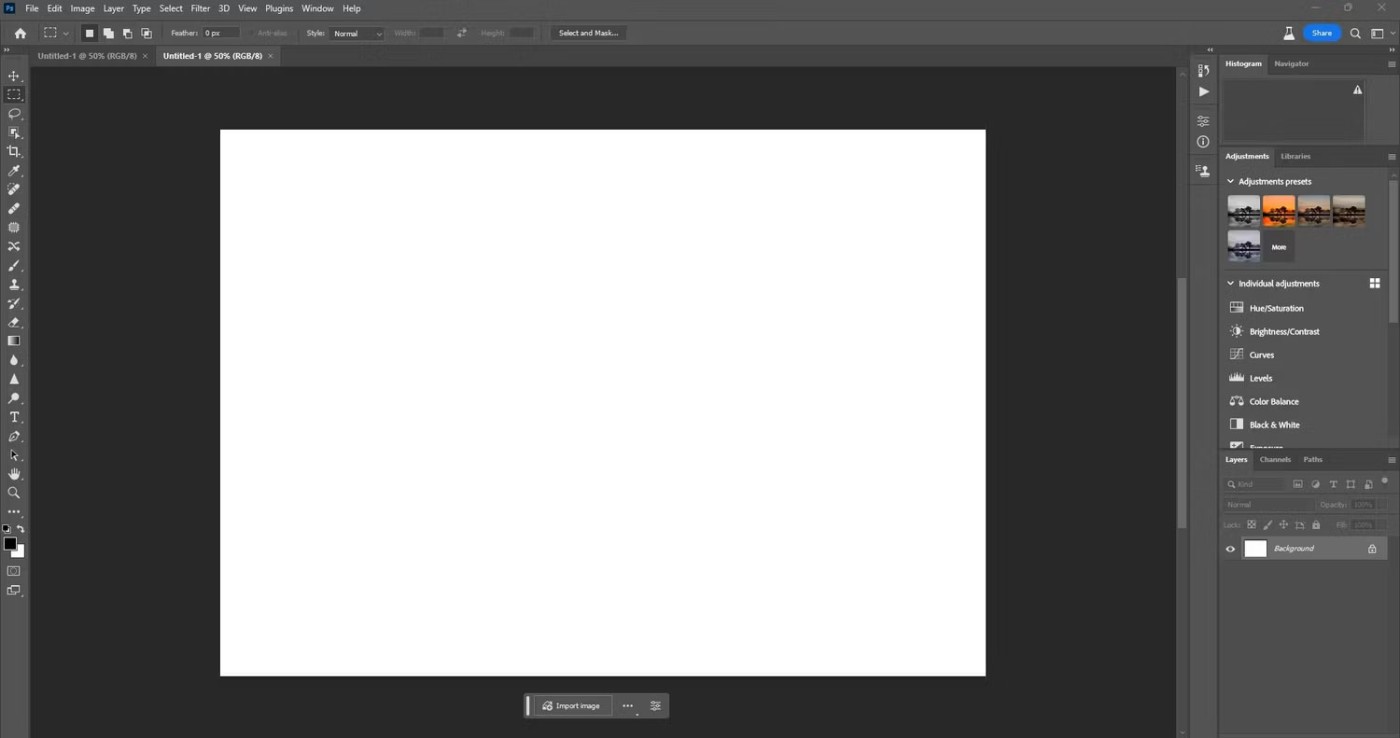
Você pode usar o Preenchimento Generativo para criar imagens do zero. Tudo o que você precisa fazer é criar um novo documento no Photoshop e escolher o tamanho. Em seguida, adicione suas seleções e crie sua imagem, quadro por quadro.
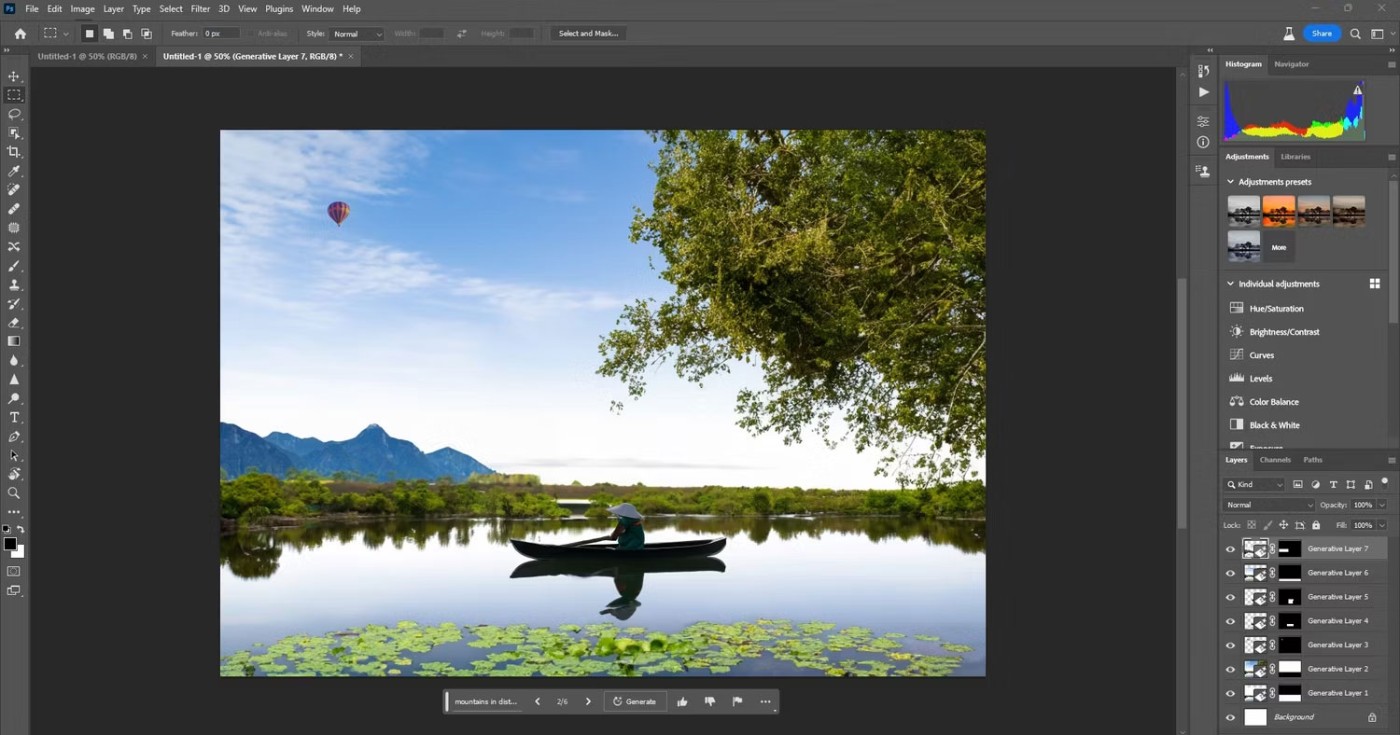
O que o Preenchimento Generativo pode fazer no Photoshop Beta é incrível. Espere mais controle e extensibilidade em versões futuras.
Neste artigo, mostraremos como recuperar o acesso ao seu disco rígido em caso de falha. Vamos acompanhar!
À primeira vista, os AirPods parecem fones de ouvido sem fio comuns. Mas tudo mudou quando alguns recursos pouco conhecidos foram descobertos.
A Apple apresentou o iOS 26 – uma grande atualização com um novo design de vidro fosco, experiências mais inteligentes e melhorias em aplicativos familiares.
Os alunos precisam de um tipo específico de laptop para seus estudos. Ele não deve apenas ser potente o suficiente para um bom desempenho na área de estudo escolhida, mas também compacto e leve o suficiente para ser carregado o dia todo.
Adicionar uma impressora ao Windows 10 é simples, embora o processo para dispositivos com fio seja diferente do que para dispositivos sem fio.
Como você sabe, a RAM é um componente de hardware muito importante em um computador, atuando como memória para processar dados e é o fator que determina a velocidade de um laptop ou PC. No artigo abaixo, o WebTech360 apresentará algumas maneiras de verificar erros de RAM usando software no Windows.
As Smart TVs realmente conquistaram o mundo. Com tantos recursos excelentes e conectividade à Internet, a tecnologia mudou a maneira como assistimos TV.
Geladeiras são eletrodomésticos comuns em residências. As geladeiras geralmente têm 2 compartimentos, o compartimento frio é espaçoso e tem uma luz que acende automaticamente toda vez que o usuário o abre, enquanto o compartimento do freezer é estreito e não tem luz.
As redes Wi-Fi são afetadas por muitos fatores além de roteadores, largura de banda e interferência, mas existem algumas maneiras inteligentes de melhorar sua rede.
Se você quiser voltar para o iOS 16 estável no seu telefone, aqui está o guia básico para desinstalar o iOS 17 e fazer o downgrade do iOS 17 para o 16.
Iogurte é um alimento maravilhoso. É bom comer iogurte todos os dias? Quando você come iogurte todos os dias, como seu corpo muda? Vamos descobrir juntos!
Este artigo discute os tipos de arroz mais nutritivos e como maximizar os benefícios para a saúde de qualquer arroz que você escolher.
Estabelecer um horário de sono e uma rotina para dormir, mudar o despertador e ajustar a dieta são algumas das medidas que podem ajudar você a dormir melhor e acordar na hora certa pela manhã.
Alugue, por favor! Landlord Sim é um jogo de simulação para dispositivos móveis para iOS e Android. Você jogará como proprietário de um complexo de apartamentos e começará a alugar um apartamento com o objetivo de reformar o interior do seu apartamento e deixá-lo pronto para inquilinos.
Obtenha o código do jogo Bathroom Tower Defense Roblox e resgate recompensas emocionantes. Elas ajudarão você a melhorar ou desbloquear torres com maior dano.














